
넷플릭스 시청기록 삭제 1분만에 하는 방법
(+모바일버전, PC버전)
요즘은 전통적 미디어 매체보다는 넷플릭스나 티빙,
왓챠플레이 같은 VOD서비스의 인기가 높은데요,
특히 넷플릭스는 오리지널 시리즈를 비롯한 다양한 컨텐츠 덕분에
VOD서비스 중 단연 이용률이 높은 것 같습니다.
그런데 넷플릭스를 이용하다 보면 다음과 같은 경우 경험해 보셨을 거에요.
- 시청하다 중단한, 다시 보고 싶지 않은 시리즈가 시청 중인 콘텐츠에 뜨는 경우
- 다른 사람에게 내 시청기록을 노출하고 싶지 않은 경우
- 이미 흥미가 떨어진 장르나 시리즈가 메인화면에 계속 나타나는게 거슬리는 경우
이럴 경우에는 경우 넥플릭스 시청기록 삭제를 하시면
문제를 쉽게 해결하실 수 있습니다.
참고로,
넷플릭스는 기존의 시청기록을 바탕으로 새로운 영상을 추천하다 보니
같은 장르의 영상을 반복적으로 시청할 경우
계속해서 비슷한 종류의 영상을 메인에 노출시켜 주는데요,
취향이 계속 바뀌다 보니 과거의 시청기록을 바탕으로 추천한 영상이
현재 취향과 맞지 않을 수 있겠죠.
이럴 경우에도 넷플릭스 시청기록 삭제를 해주시면 문제가 해결됩니다.
넷플릭스 시청기록 삭제는 알고 나면 정말 쉽습니다.
1분 만에 시청기록 삭제하실 수 있도록 간단하게 알려드릴게요.
PC버전과 모바일버전 두 가지로 알려드릴테니 잘 따라오세요~
핸드폰으로 넷플릭스 시청기록 삭제하기
1) 넷플릭스 메인 화면에서 우측 하단의 ‘더 보기(三)’ 버튼을 클릭합니다.
(별 표시 된 부분을 잘 따라오시면 쉽게 보실 수 있어요.)
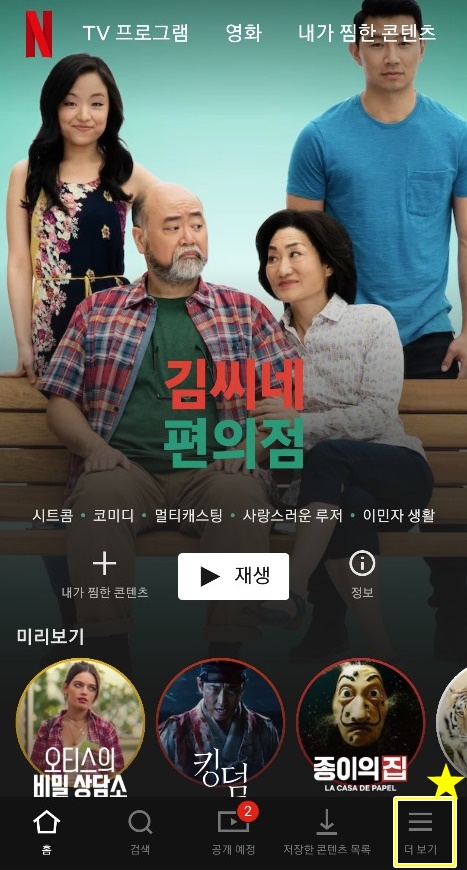
2) ‘계정’을 눌러주세요.
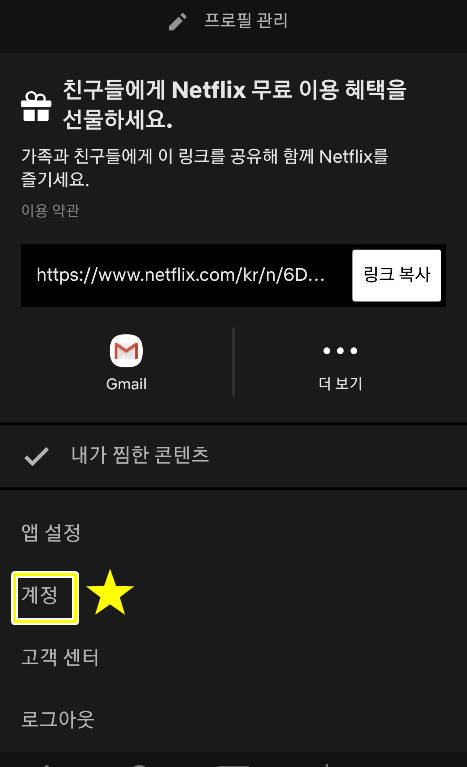
3) ‘계정’을 클릭하시면 새로운 인터넷 브라우저 창이 열리는데요,
그 화면을 쭉~ 내리시면 거의 마지막 부분에 ‘시청기록’이 있습니다.
이 ‘시청기록’을 클릭해 주세요.

4) ‘시청기록’을 클릭하시면 그간 시청한 컨텐츠 들이 표시됩니다.
컨텐츠 제목 우측 상단에 ‘ø’ 이런 모양이 보이시죠?
이걸 클릭해 주시면 시청 기록을 하나씩 삭제하실 수 있습니다.

5) 이 ‘시청 기록 숨기기’ 버튼을 누르기시면 다음과 같은 메시지가 나옵니다.
여기서 파란색 글씨로 표시된 ‘시리즈를 숨길까요?’를 클릭해 주시면
넷플릭스 시청기록 삭제가 완료됩니다.

6) 만약, 하나씩 삭제가 힘들거나 모든 기록을 한 번에 삭제하고 싶을 경우,
가장 하단의 ‘모두 숨기기’ 버튼을 클릭하시면 모든 영상이 한 번에 삭제됩니다.

PC에서 넷플릭스 시청기록 삭제하기
PC에서 넷플릭스 시청기록 삭제하는 방법도
모바일과 크게 다르지 않은데요,
그래도 PC 화면으로 쉽게 보여드릴게요~
1) 일단 넷플릭스에 접속해 주시고, 우측 상단의 프로필 박스를
클릭하시면 ‘계정’이 보입니다. 클릭해 주세요.

2) 쭉 보시면 하단에 시청기록이 나와있죠? 클릭해 주시구요.

3) ‘시청기록’을 클릭하시면 이렇게 그간 시청한 기록이 뜹니다.
삭제하고 싶은 영상 우측의 ø 표시를 클릭해 주세요.

4) 아래와 같은 메세지가 나오면 넷플릭스 시청기록 삭제가 완료된 것입니다.

넷플릭스 시청기록 삭제 방법을 알아봤는데요, 도움이 되셨나요?
앞으로 넷플릭스 시리즈 쭉 연재해 볼 테니 유용하게 활용하셨으면 합니다.
'IT•SNS 꿀팁' 카테고리의 다른 글
| 넷플릭스 요금제 선택가이드 (=넷플릭스 요금제 추천) (0) | 2020.04.17 |
|---|---|
| 넷플릭스 주요 오류코드 원인과 해결방법 (0) | 2020.04.10 |
| 넷플릭스 티비연결 방법 5가지 (+장단점 비교분석) (0) | 2020.04.07 |
| 넷플릭스 성인인증 방법 (+성인인증 오류 한번에 해결하기) (0) | 2020.04.07 |
| 인스타 비활성화 총정리 (비활성화 방법 + 인스타 비활성화 해제) (0) | 2020.03.28 |
| 인스타그램 언팔 총정리 (+인스타 언팔 확인/언팔 방법) (0) | 2020.03.27 |
| 정말 쉬운인스타 줄 바꾸기 (feat.인스타공백닷컴) (0) | 2020.03.27 |
| 인스타 부계정 삭제 (feat. 최신버전) (0) | 2020.03.27 |



